word文档如何分段
在Word里分段和设置段落格式的方法如下:在Word 2007的工作区里输入一段文字,按下回车键后,在文档中插入一个段落标记。
按下【开始】功能区的【显示/隐藏段落标记】按钮,便可以看到这些段落标记。
Word 2007把段落定义为由一个段落标记所引导的全部文本,文本的每个字符都属于段落的一部分。
段落标记不仅用于标记一个段落的结束,它还保留着有关这个段落的所有格式设置。
要对一个段落进行调整,只要把光标定位在这个段落中任意位置,或者选定这个段落中任意一部分文字。
段落的设置包括段落间距、行间距、段落缩进和段落对齐。
对于选中的段落,可以单击【开始】功能区【段落】组右下角的【段落】按钮,弹出【段落】对话框。
在这个对话框里,有三个选项卡,我们常用【缩进和间距】选项卡,含有几项设置。
段落间距分为段前间距和段后间距。
选定段落后,单击【页面布局】功能区的【间距】选项中设置【段前】(段落第一行之上的间距空间)和【段后】(段落最后一行之下的间距空间)。
行距是段落中各行的高度。
用【开始】功能区的【行距】按钮,在下拉列表中选择行距。
缩进是一个段落到左右页边距的距离。
正文中的每个段落一般是首行缩进两个字符。
单击对于选中的段落,可以单击【开始】功能区【段落】组右下角的【段落】按钮,弹出【段落】对话框。
选择【缩进和间距】选项卡,【缩进】区的【左侧】和【右侧】数字框设置的是文本相对于左右页边距的位置。
【特殊格式】下拉列表框对段落的第一行设置其缩进。
打开这个下拉列表框,有三个选项:【(无)】、【首行缩进】、【悬挂缩进】。
段落缩进也可以通过【开始】功能区的【减少缩进量】和 【增加缩进量】按钮来设置,光标定位于要调整缩进的段落内,每次移动都是以大约一厘米的距离进行段落的缩进。
段落对齐方式指段落中的各文本行与页边空白之间的相互关系。
Word提供了五种段落对齐方式,在功能区中均有相应的按钮:左对齐、居中对齐、右对齐、分散对齐(使段落两端同时对齐),两端对齐(使文字两端同时对齐)。
在word中怎样对所有文字快速分段
1、删除。
快捷键“Ctrl+h”唤出替换对话框,“查找内容”处填“^p”,“替换为”处为空,然后点击“全部替换”即可。
2、隐藏。
点击“工具”-“选项”,在“视图”选项卡,把“段落标记”前的勾去掉就行了。
word文档怎么分段教程
打开一个word的文件,鼠标左键在空白文档上单击一下,在word文档上输入一段文字,比如三行名言的文字,鼠标选中这段文字后,鼠标右键在【字体大小】下拉列表中,选择一个字体大小,。
鼠标选中这段文字后,鼠标左键在【颜色】下拉列表中,选择一个浅蓝色作为字体的颜色,鼠标选中这段文字后,鼠标左键在【缩进字符】处,输入2,表示每行的字符向左缩进2个字符,鼠标选中这段文字后,鼠标右键单击,选择右键菜单中的【段落】。
在弹出的【段落】窗口上,更改为1.5倍行距,更改好这段文字后,可看到文字整体排版的效果了,比没有进行修改前,美观观,字体颜色和谐,分段整齐
word中关于分段设置
word里取消分段或是回行,可以通过查找替换方式把分段或是回行替换为空。
段落标记的特殊格式为 ^P 手动换行符的特殊格式是 ^L步骤:1、打开word2、全选要替换的内容按CTRL + H 组合键 ,调出查找替换对话框3、在查找内容里英文状态下输入 ^p (注:如果是替换换行就查找 ^L )在替换为里 留空,或输入你想替换的内容。
然后点全部替换。
在word2010中如何分段设置页码,在目录页和正文分别设置不同的页...
帮别人就是帮助自己,下面是我整理的相关资料,希望对你有所帮助。
WORD中的页眉页码设置:1. 问:WORD 里边怎样设置每页不同的页眉?如何使不同的章节显示的页眉不同?答:先不要急着设置页眉,而是将光标分别定位于每个需要使用新页眉的位置,然后执行“插入”菜单→“分隔符”命令,选中“分节符类型”中的“下一页”选框后点击确定按钮,并以此为例对整份文件进行分节处理;等整个文章分好节以后,就可以点击“视图”菜单→“页眉与页脚”命令进入页眉编辑模式了。
按要求输入好首页页眉,再从“页眉与页脚”工具栏中点击“显示下一项”按钮,跳转到下一节的页眉处。
细心的朋友一定会发现,此时的页眉处已和前面所不同,不仅节码由第1节变成了第2节,而且右上角也多出了一个“与上一节相同”的字样。
此时,我们应该点击页眉与页脚工具栏中的“链接到前一个”按钮切断第2节与前一节的页眉内容联系,然后再输入第2节的页眉。
剩下的操作以此类推,每完成一个章节的页眉后就点击一下“显示下一项”和“链接到前一个”按钮,再对下一章节进行设置,直到完成整个文章的编排。
这种方法操作快速,而且所有的页眉均保存在同一个文件中,也方便进行存档。
同时,页脚也支持这种多级设定,具体操作方法与页眉相似。
2. 问:怎么我现在只能用一个页眉,一改就全部改了? 请问word 中怎样让每一章用不同的页眉?答:因为你的文档没有分节,节节之间是连续的造成。
参照1,将光标分别定位于每个需要使用新页眉的位置,然后执行“插入”菜单→“分隔符”命令,选中“分节符类型”中的“下一页”选框后点击确定按钮,并以此为例对整份文件进行分节处理;等整个文章分好节以后,就可以点击“视图”菜单→“页眉与页脚”命令进入页眉编辑模式了。
页眉与页脚工具栏中的“链接到前一个”按钮是切断本节与前一节的页眉内容联系,当没有同前一节时,就可以设置与前一节不同的页眉了。
每完成一个章节的页眉或页脚后就点击一下“显示下一项”和“链接到前一个”按钮,再分别进行设置,直到完成整个文章的编排。
3.同一篇Word文档如何设置多个不同的页眉页脚?参照:http://soft.yesky/office/163/2190663.shtml4.关于插入分节符,再详细描述一次,便于掌握:第一步,鼠标放在正文前1页的最后端,点击“插入”-“分隔符”,选“分节符类型”中的“下一页”,按确定。
此时你会发现,在正文上面添加了部分空白行或页,该空白部分可以直接删除。
第二步,鼠标仍然定位在正文首行之前,点击“视图”-“页眉和页脚”,此时显示“页眉和页脚”工具栏。
点击“在页眉和页脚间切换”,切换到页眉或页脚中,单击“页眉和页脚”工具栏中的“链接到前一个”图标,此时,你会发现,页眉或页脚右上部的“与上一节相同”的字样消失。
此时,就能设置本节与前一节不同的页眉页脚;后面或后一节的页眉和页脚同样要按上述方法设置才能设置不同的页眉和页脚。
反之,如果页眉和页脚不同,要想一致,也一样,切换到页眉或页脚中,单击“页眉和页脚”工具栏中的“链接到前一个”图标,此时,你会发现,页眉或页脚右上部的“与上一节相同”的字样出现。
页眉就与前一节一致;页脚中设置页码格式中选择“续前节”。
不明白时,在百度Hi中联系。
更多推荐
计算机文档如何分段,word中怎样分段




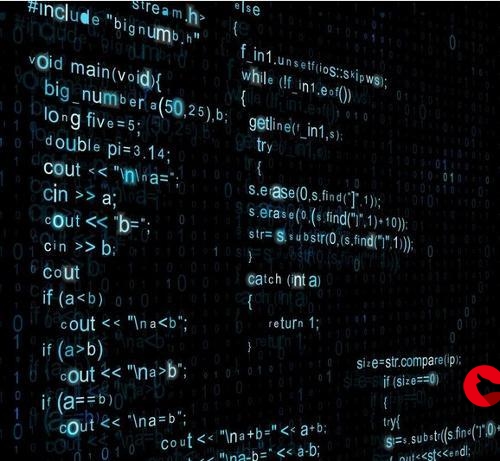


发布评论